Сделай красиво: pl_yum
Давайте сделаем вид, что все мы умеем наносить и растушевывать. Знаем все про области, углы, тонкость/плотность покрытия, купероз, неоднородность, кисточки, линии и т.д. То есть все то, что составляет базовую часть любого макияжа. И без чего не надо переходить к «красиво».
Точнее даже вот все перечисленное (и не_перечисленное) тоже (а может и само по себе) делает красиво. Всегда можно улучшить.
Растушевка из темного в светлый и из светлого в темный.
Итогом и того и другого является градиент на веке.
Из темного в светлый — это когда мы берем яркое, насыщенное, растягиваем границу в нужном направлении и вуаля — градиент готов.
Из светлого в темный — это когда мы наслаиваем от самого светлого ко все более темному.
Из светлого в темный на мой вкус более простой метод. Но (!) только при условии, что у вас большая палетка и есть возможность использовать 4-5 оттенков. Отагже хорошая растушевочная кисть или даже кисти (много)
Из темного в светлый можно получить практически любой кистью. Работает это и с растушевкой линии и с растушевкой области. Любые упрощения макияжа удобнее делать именно с вариантом «из темного в светлый».
Глубина цвета
— это когда есть многоуровневый переход из одного оттенка в другой
Переход из черного в телесный через синий Кто соскучился по кривым картинкам, тот йа
Кто соскучился по кривым картинкам, тот йаДругой вариант синего мейка
 Из черного в телесный через синий, серый, коричневый
Из черного в телесный через синий, серый, коричневый 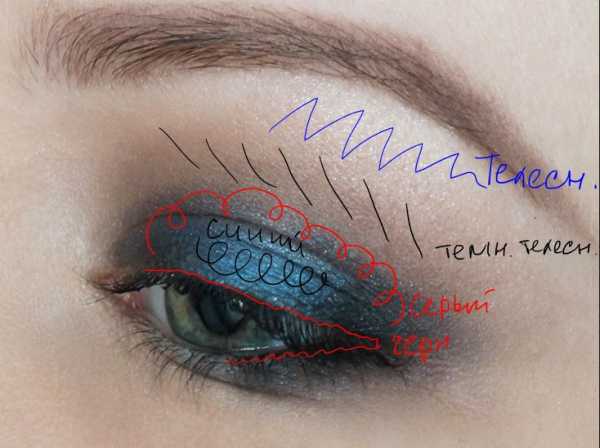
Когда вы делаете цветной макияж глаз, количество читаемых (при близком рассмотрении) оттенков определяется вашей фантазией и креативностью.
А когда вы делаете макияж в коричневых оттенках?
Во-первых, на помощь вам приходят все оттенки коричневого, имеющиеся в распоряжении (4-5 оттенков и вы получите вполне себе приличную глубину цвета)
Во-вторых, оранжевый и красный. Но не любые)
Красный — воспаленный красный, розовый, тауп (тоже, да, если использовать среди других оттенков), бургунди
Оранжевый — от желтовато-телесного до песочного.



Тут я уже даже предвижу летящие в меня тапки в основном за sexy theBalm. Потому что да, это густой насыщенный цвет, нередко используемый в качестве финишного. Но! у вас же есть кисти, и плотность нажатия. И с помощью этих двух инструментов вы можете впечатать цвет (и получить финишный), а можете сделать легкое движение (и получить полупрозрачный цвет перехода)
Далеко не всегда в палетках теней есть нужные оттенки. Но если они есть, может даже в разных палетках, в разном исполнении. Всегда можно попробовать.
Повторю — для получения глубины, нужно использовать 4-5 оттенков для перехода. И на одном из уровней задействовать оранжевый или красный. Не на финишном этапе. И не на базовом.
Глубина цвета не только на глазах
Очень часто она бывает в румянах.
Два метода достичь красивого перелива.
Метод первый — использовать тень-цвет-свет либо цвет-свет-больше_света на всей области.
Метод второй — взять неоднородные по цвету румяна.
Румяна-шарики (очень часто именно такие), многоцветки (multicolor)
мультиколор — это когда много оттенков без разделителей.

Набирать их надо через все оттенки. Пробовать их надо тоже через все оттенки.
Фишка в том, что оттенки смешиваются на кисти. И потом в смешанном уже виде наносятся на щеку-скулу.
Если румяна разных цветов помещены под одну крышечку, но физически разделены, то это палетка румян, это про другое.
Смешивать на кисти можно из разных баночек, из разных шайб, из отделенных друг от друга румян.
Также смешивать можно и на щеке-скуле, наслаивая оттенки друг на друга. Очень хорошо было бы в один из слоев засунуть переливашки-блестяшки именно румянные. Но за отсутствием оных можно попробовать хайлайтер или люминайзер в сухом или жидком виде.
Румяна-шарики далеко не всегда являются мультицветными по сути. Иногда за счет шариков добавляется не цвет, а блеск.


В каком случае блеск, в каком — цвет? Берете шарик и смотрите, что в нем есть. Либо набираете на кисть, наносите и рассматриваете, что шарики дают вместе.
Однако! переливы на щеках не так явно считываются (и не должны так явно считываться), как на глазах. Точнее даже будет сказать, что хороший макияж глаз тоже не должен бы давать смотрящему возможность его считать. Но вот если взять большую лууууупу… то на глазах на составляющие можно разложить. А на щеках нет.
Цветной макияж глаз
Обычно я прямо не говорю, что цветной плохо. Но часто так кажется.
На самом деле, конечно, нет. Я так не считаю.
Когда мы (и я в частности) говорим про естественный дневной макияж, мы исключаем явные цветные включения. Будь то синие стрелки, зеленая тушь, золотые брови — не суть. Дневной натуральный макияж — это как будто встала, росой умылась и пошла покорять мир. Незаметный. И в этом смысле любые цветные включения делают макияж заметным.
Однако я, конечно, не считаю, что заметный макияж — это плохо. Любая из нас может оценить степень уместности самостоятельно. И если цветной мейк вписывается в картину мира — это же прекрасно.
Для цветного мейка вовсе необязательно, чтобы это был насыщенный синий, как на картинках-примерах. Или модный нынче красный. Любой мейк с явными цветными включениями в моей вселенной — цветной. И это может быть бронзовая подводка нижнего века, а может быть изумрудная стрелка. И каждая из нас в состоянии оценить — хотим мы этого или нет, носить так или нет.
О чем я хочу сказать в этом разделе?
Цветной макияж подчиняется тем же правилам, что макияж натуральный. Это слои, это растушевка, это перетекание цветов, это видимость и цельность макияжа на открытых глазах.
Это плохой цветной макияж. Жирная и неправильная подводка нижнего века. Совершенно нет перетекания цветов. Ресницы так и вовсе потерялись. Его можно улучшить. Соединить нижнее и верхнее веко цветом, лучше растушевать низ, вдоль ресничной линии вбить густой цвет, добавить нижние ресницы, растянуть цвет подвижного века выше. Это годный цветной макияж. Хотя глаз тут полуприкрыт, геометрия вполне читается. Картинка макияж тоже вполне читается. Это старомодный цветной макияж. Не из-за цвета, а из-за области растяжки оттенков. Еще годный
То есть, что цветной, что телесный, что праздничный, что яркий, что бледный — все подчиняются одним законам. Переходы, цельность, глубина, область, растушевка и т.д.
И все-таки акценты
Старая школа завещала — либо губы, либо глаза.
Потом появились брови. Их желательно включать и в губы и в глаза и вообще везде.
Потом появился такой акцент «чистая кожа». Это чистый натюрель, когда нет явного акцента ни на что, но есть чистая сияющая кожа с легким румянцем и чистым светом.
Сейчас дополнительно используются миксы. Например чистая кожа+активные брови. Или чистая кожа+губы.
Плюс много разных трактовок. Для примера — не делается активный макияж глаз, но ставится капля на нижнем веке. Например — губам не добавляют цвета, но добавляют стразы.
Опять же уместность того или иного акцента (или комбо акцентов) каждая из нас в состоянии определить самостоятельно.
В этом разделе я хочу увести всех от необходимости выбрать один акцент. Скажу даже больше — более современным сейчас является все-таки микс.
И правило «либо глаза, либо губы» на самом деле больше не действует

Все картинки любезно предоставлены google и принадлежат их авторам.
pl-yum.livejournal.com
Как сделать красивую фотографию в домашних условиях: советы и идеи
Делаем классные снимки дома!
Яркие фото, способные украсить альбом и сорвать сотни лайков в соцсетях, создаются не только на берегу моря или в дорогой студии. Собственная квартира легко может стать фоном для отличных снимков! Хотите узнать, как сделать красивую фотографию в домашних условиях? Читайте советы в нашей статье!
Как сделать красивое фото дома на смартфон
Обходиться будем минимальными средствами – никаких зеркальных фотоаппаратов или профессионального освещения. Только вы, смартфон и подручные средства. Приёмы, которые можно использовать для получения качественных снимков, зависят от того, что именно будете фотографировать.
1. Портрет
Нужно стильное фото на аватарку для соцсети? Или вы просто сделали новую причёску и хотели бы запечатлеть себя во всей красе? Тогда понадобится удачное селфи. Рассмотрим, как сфотографировать себя в лучшем виде.
- Свет
- Ракурс
Секрет хорошего кадра, в первую очередь, заключается в правильном освещении. Обычно в квартирах, даже с яркими люстрами, света не бывает достаточно. Образуется зернистость, да и общий тон лица получается не самый привлекательный. Оптимальный вариант – естественное освещение. Поэтому во время съемки встаньте лицом к окну.

Портрет при естественном освещении смотрится наиболее выгодно
Съёмка в фас (лицо смотрит прямо в камеру) часто создаёт недостатки даже там, где их не было. Попробуйте повернуться к камере в пол-оборота – это один из универсальных вариантов, который пойдёт большинству. Такой ракурс зрительно делает лицо уже, подчёркивает скулы и стройную шею.

Даже лёгкий поворот головы делает лицо на снимке привлекательнее
Ещё один вариант удачного ракурса – поднять камеру над головой, чтобы смотреть в объектив снизу вверх. При таком положении глаза будут казаться больше и выразительнее.
- Фон
Даже если вы снимаете портрет, где всё внимание зрителя приковано к лицу, не забывайте о том, что находится вокруг. Неприбранная одежда на стуле или недоеденный обед могут в два счёта испортить привлекательную картину. Постарайтесь, чтобы за спиной оказался интересный интерьер.

Следите, чтобы задний план был эстетичным
Попробуйте прямо сейчас!
Для Windows 7, 8, 10, XP, Vista2. Предметная съемка
Если любите делать снимки для инстаграмма, вам непременно потребуется умение фотографировать небольшие предметы. Несмотря на кажущуюся простоту, здесь хватает подводных камней. Необходимо передать фактуру, мельчайшие детали, точный цвет. Сделать красивое фото на смартфон помогут наши советы:
- Освещение
- Фон
- Дополнительные приспособления
Как и в случае портрета, правильно падающий свет – залог успеха. Здесь, опять же, хорошо подойдёт естественное дневное освещение из окна. Главное, не размещать объект прямо под солнечные лучи, иначе засветок не избежать.
Другой вариант: взять обычную настольную лампу, желательно с белым, а не жёлтым светом, и подсветить ей предмет. Однако не стоит напрямую направлять её на объект. Вы можете соорудить аналог профессионального лайтбокса из обычных листов белой бумаги. Поместите внутрь бумажного короба предмет, а лампу установите так, чтобы она светила на одну из бумажных стенок. Это создаст приятный рассеянный свет внутри короба.

Самодельный лайтбокс для предметной съемки
Если ваша цель – красиво продемонстрировать предмет, стоит выбрать обычный белый фон, который не будет отвлекать на себя внимание. Возьмите простыню или чистый бумажный лист, поместите на них предмет съёмки. Если нужно что-то более оригинальное, например стильный натюрморт для инстаграмма, то поищите интересные материалы. Мятая бумага, холстина, обложка книги – оглянитесь, вас наверняка окружают сотни подходящих вариантов.

Деревянные доски хорошо смотрятся в качестве фона
Для предметной съёмки неплохо использовать небольшой столик, где будет располагаться объект. Если вы пользуетесь естественным освещением, можно обустроиться на подоконнике. Очень желательно использовать штатив, даже если съёмка делается с телефона. Это позволит избежать дрожания рук, добиться максимальной чёткости.
Как сделать фото ещё лучше
Даже удачный снимок нуждается в обработке. Улучшить качество фото, убрать лишнее из кадра, отретушировать портрет или наложить эффекты позволит программа ФотоМАСТЕР. Какие возможности она предлагает?
- Улучшение снимка
- Композиция
- Ретушь
- Стильные эффекты
- Текст
Вы можете выбрать как автоматический режим коррекции, так и ручной. В автоматическом можно выправить за пару кликов мышки цветовую гамму или освещение. Для ручной обработки софт предлагает гибкие настройки цвета, усиление резкости, устранение засветок.
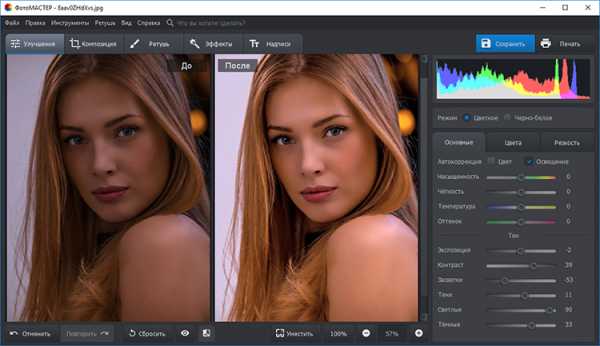
Изменяем настройки освещения в программе ФотоМАСТЕР
Обрезайте лишнее с помощью удобного инструмента «Кадрирование», выравнивайте изображение через гибкие настройки «Геометрии», сделайте акцент на центральной части кадра с помощью симпатичной виньетки или стилизуйте цифровое фото под плёночное, добавив зернистость.
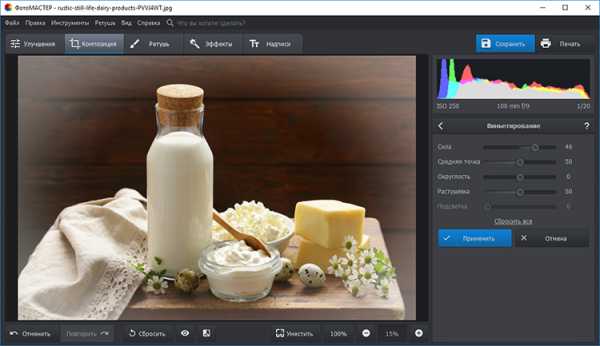
Ставим акцент на центр кадра с помощью виньетки
Уберите лишние блики, дефекты кожи, устраните эффект красных глаз – это и многое другое можно сделать с помощью инструментов раздела «Ретушь». Одним кликом улучшить фотографию позволит функция «Идеальный портрет». Используйте готовые стили, чтобы лицо на снимке стало совершенным.
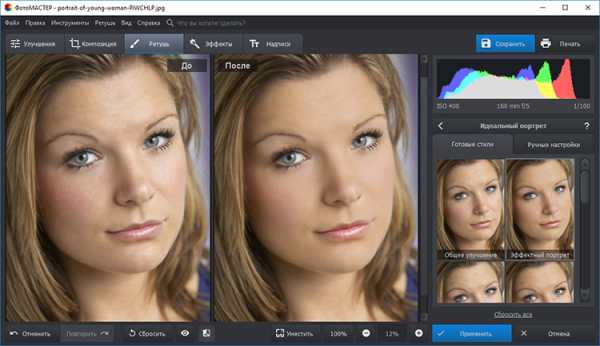
Сделайте кожу лица гладкой и ровной с помощью функции «Идеальный портрет»
Попробуйте прямо сейчас!
Для Windows 7, 8, 10, XP, VistaКак сделать необычное фото из самого простого? Создать нечто особенное поможет каталог готовых эффектов. Поиграйте с освещением, превратите портрет в старинную фотографию или кадр из культового кино. Десятки самых разных эффектов открывают безграничные возможности для творчества.
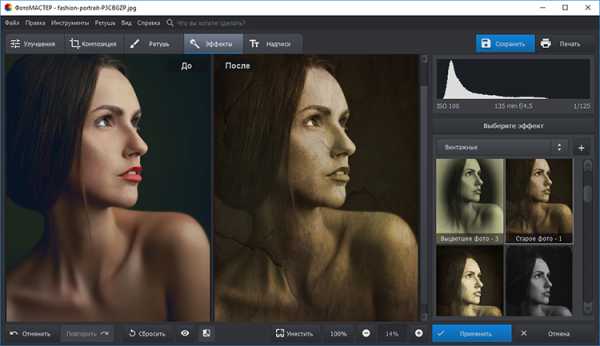
Накладываем эффект «Старое фото»
Добавляйте оригинальные надписи к фотографиям, подписывайте людей, даты или место действия. Коллекция красочных стилей поможет привлечь внимание зрителей к текстовой информации.
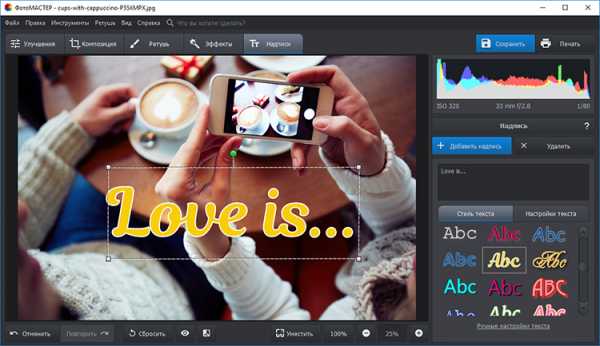
Добавляем подпись к фотографии
Заключение
Сделать красивую фотографию в домашних условиях без участия профессионального фотографа реально! Немного креатива и фантазии, кусочек терпения и, конечно, незаменимая помощь ФотоМАСТЕРА. Эта программа для коррекции фотоснимков позволит довести до ума любой снимок, исправив недостатки, которые свойственны практически любым домашним фотографиям. Ваша квартира может запросто стать отличной фотостудией – дерзайте!
photo-master.com
Сделай красиво! Добавляем фотографии динамики и красок · «Мир Фотошопа»

В этом уроке мы вам покажем, как, используя стоковые фото можно создать отличный постер с красивыми переливающимися световыми линиями. Все что вам понадобится для этого урока — это сет из фотозаготовок Colors in Motion и фотография модели.
Подходящее изображение с девушкой я нашел на DeviantArt, которое можно скачать отсюда. Если вы захотите использовать другое фото — пробуйте. Учиться нужно исключительно пропуская все через себя и экспериментируя. В этом уроке мы будем работать с изображением, которое вы видели на превью.
И так, запускайте Photoshop и приготовьтесь поработать!
1 Шаг
Откройте фото модели в Photoshop и при помощи Pen Tool (P) обведите ее по контуру (удостоверьтесь только в том, что режим инструмента выставлен на Paths). Я предпочитаю для таких вещей использовать Pen Tool, потому что с его помощью извлечение объектов получается более аккуратным. Также, если вы имеете дело с изображениями в высоких разрешениях, как, например, это, выполняйте извлечение до уменьшения оригинала, так как, понятное дело, в таком случае сохраняется больше деталей и результат также получится более точным.
После обведения контура, оставаясь в режиме Pen Tool, кликните по пути правой кнопкой мыши и выберите пункт “Make Selection”. Далее инвертируйте выделение (Ctrl + Shift + I) и удалите фон.
Создайте новый документ размером 1500?2026px и перенесите на него девушку, назвав этот новый слой “model”. Под слоем с моделью создайте новый слой и при помощи Radial Gradient Tool (G) растяните радиальный градиент, идущий от левого верхнего угла в правый нижний. В качестве основного цвета используйте #66686B, в качестве фонового — #474B4E.

2 Шаг
Здесь нам нужно выполнить некоторые корректировки цвета и контраста, после чего нанести тени.
Поработайте немного с цветом и увеличьте контрастность слоя с девушкой. Для этого я использую корректирующие слои (Adjustments Layers), так как они не изменяют оригинальное изображение, и вы в любой момент можете откатить изменения до первоначального состояния картинки.
Настройки уровней для увеличения контраста:
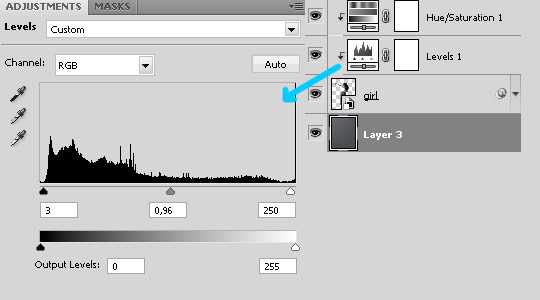
Настройки насыщенности, чтобы улучшить цвет:
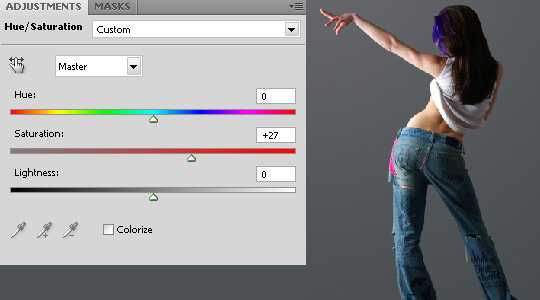
После того, как вы закончите с подстройкой, нарисуйте на земле тени, чтобы придать изображению более реалистичный вид (сейчас девушка выглядит как бы подвешенной в воздухе).
Для этого, варьируя размеры кисточек и задавая им разные значения Hardness на отдельных слоях, нанесите мазки черной краской в тех местах, где ноги модели соприкасаются с воображаемым полом.
Здесь тень состоит из двух частей — тень, по контуру стоп модели, там, где они соприкасаются с полом и одна общая тень, отбрасываемая на пол ее фигурой.
Для создания тени первого типа выберите кисть помельче (порядка 30px) с Hardness 35%. Flow и Opacity для нее выставьте равными 40-50% и выполните несколько обводов по внутреннему контуру каждой стопы.
Для создания общей тени на полу используйте большую мягкую кисть. Попробуйте добиться такого результата, как показано на рисунке ниже.

3 Шаг
Ну а здесь уже начинается то, ради чего вы открывали этот урок. Дальше я буду давать ссылки на изображения, которые мы будем использовать, но если вам захочется отклониться от курса и сделать все по-своему — можете сразу скачать два сета фотографий Colors in Motion и <a href=»http://www.psdbox.com/brushes/cosmic-lights-30-photoshop-brushes/»>Cosmic Lights PNG images.
Первым фото, которое нам понадобится, будет фото из сета Cosmic Lights pack. Откройте изображение “18-star-radiation” и вставьте его на новом слое под слоем с моделью, но поверх слоев с тенью. Смените режим его наложения на Screen и, если вам покажется, что он получился недостаточно ярким и насыщенным — можете дублировать его, или просто увеличить насыщенность (Saturation) слоя, чтобы цвета проступили более очевидным образом.

Теперь откройте фото с названием “11-cosmic-rays” из того же сета, отобразите его по вертикали и вставьте поверх слоя с девушкой, сменив режим наложения этого слоя на Screen, буквально так, как вы уже делали для предыдущего элемента. У вас должно получиться нечто, похожее на изображение ниже.

Переключитесь на мягкую кисть с 75-80% Opacity и на новом слое под световыми линиями поставьте одно пятно цветом #BC7A39. Смените режим наложения слоя на Color Dodge.
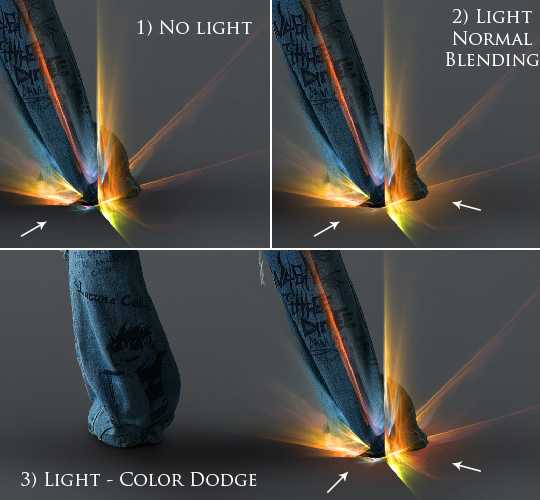
Здесь вам нужно проделать то же самое, только с кистью больших размеров и другим режимом наложения. Также в этом случае слой с пятном должен идти поверх слоя с девушкой. Я использовал цвет для кисти #E2A02D и режим наложения Screen. Прием нужно делать в два подхода: первый раз нужно поставить одно пятно используя кисть размеров 650px и 50% Opacity, а вторым заходом нужно поставить еще одно пятно в центр первого, только используя кисть в 350px диаметром и 100% Opacity. Получиться должно примерно следующее:

Откройте файл “stock 4” и вставьте его поверх предыдущего светового пятна, но сперва переверните его, как показано ниже на рисунке. Затем смените режим наложения слоя на Screen.

Откройте файл “red_light.jpg” и вставьте его поверх левой ноги модели, сменив режим наложения слоя на Screen. Как видите, такой прием мы будем использовать со всеми картинками, которые имеют черный фон.

4 Шаг
Все световые линии, которые мы добавили на шаге 3, без сомнения выглядят отлично, но можно добиться еще более эффектных результатов, добавив свечения на пол и поверх тела модели. Будем делать это вручную и начнем с левой ноги, куда вы только что поместили “red_light.jpg”.
Найдите слой с девушкой на своей палитре Layers и кликните по нему с зажатой клавишей Ctrl, чтобы вызвать выделение по этому слою. Получив выделенную область, создайте поверх модели новый слой и маску по нему (хотя без маски можно и обойтись — прим. пер.). Я назвал этот слой “ambient lights”. Приведенные выше манипуляции нужны для того, чтобы кисть оказывала влияние только на тело, а все остальные части холста оставались нетронутыми.
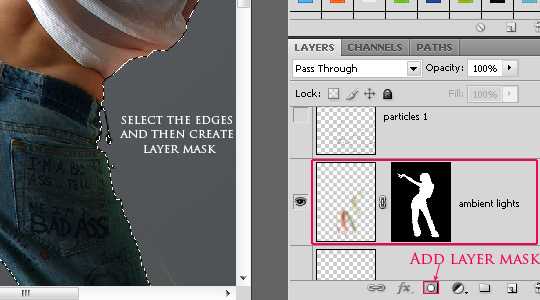
Смените режим наложения слоя “ambient lights” на Color Dodge. Переключитесь на мягкую кисть примерно 90px диаметра и задайте Opacity кисти порядка 20%. Как я уже говорил, мы начнем с левой ноги девушки, поэтому цвет, которым мы будем работать должен сочетаться с красноватым оттенком светового эффекта, который мы использовали на шаге 3. Но из-за того, что режим наложения выставлен в Color Dodge, нам нужно использовать более яркий и менее насыщенный цвет. К примеру, я выбрал цвет #E0446C. И так, вооружившись мягкой кисточкой, подкрасьте края левой ноги выбранным цветом.
К низу ноги красный должен быть более насыщенным, поэтому в этой части плотность мазков кистью должна быть довольно высокой, с постепенным уменьшением по мере продвижения вверх, так как в этом направлении свет должен плавно сходить на нет. То же самое проделайте и для правой ноги девушки, но на этот раз используйте ненасыщенные зеленый и желтый цвета. На рисунке ниже этот процесс показан более наглядно.
11-digital-art-tutorial-step4.jpg
Создайте новый слой поверх слоя с моделью и задайте режим его наложения равным Color Dodge. На полу под ногами модели при помощи мягкой кисти цвета #8C0548 нарисуйте пятно, как показано на иллюстрации.
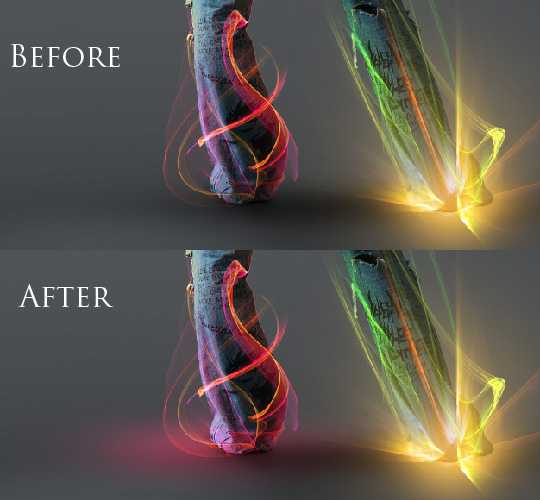
Теперь перейдем к верхним частям тела и, при помощи еще некоторых стоковых фото также придадим им световые эффекты.
Для руки я использовал фото <a href=»http://www.psdbox.com/wp-content/uploads/stock/Color_gradient(15).jpg»>“Color_gradient (15)” </a>, которое находится в папке “smoother gradients” сета Colors in Motion. Снова смените режим наложения этой картинки на Screen и дублируйте этот слой для получения более насыщенных оттенков.

Добавьте еще одну световую линию из того же сета. Для этого я взял фото <a href=»http://www.psdbox.com/wp-content/uploads/stock/Color(13).jpg «>“Color (13)” </a> и немного поработал с тоном слоя (Hue, Image > Adjustments > Hue/Saturation), чтобы привести его расцветку к тонам предыдущего фото. На этот раз я не стал дублировать слой — он получился достаточно ярким и без этого.

Используйте предыдущую технику для добавления фото <a href=»http://www.psdbox.com/wp-content/uploads/stock/Color_gradient(18).jpg»> “Color_gradient (18)”</a>, чтобы получилось нечто, похожее на иллюстрацию ниже.

5 Шаг
Ну а теперь у нас все станет еще ярче, поскольку мы добавим еще несколько мягких световых пятен на этом шаге. Их можно наносить прямо поверх всех остальных слоев на палитре Layers.
Здесь вам понадобится большая мягкая кисть. Начнем с редактирования нижней части рисунка.
Переключитесь на Brush Tool (B) порядка 600-750px в диаметре с 65% Opacity и цветом #534906. Затем проведите этой кистью пятно, как показано на рисунке у нижней части правой ноги модели и переключите режим наложения этого слоя на Color Dodge. Так вы сделаете световые линии еще ярче. Взгляните на рисунок ниже.
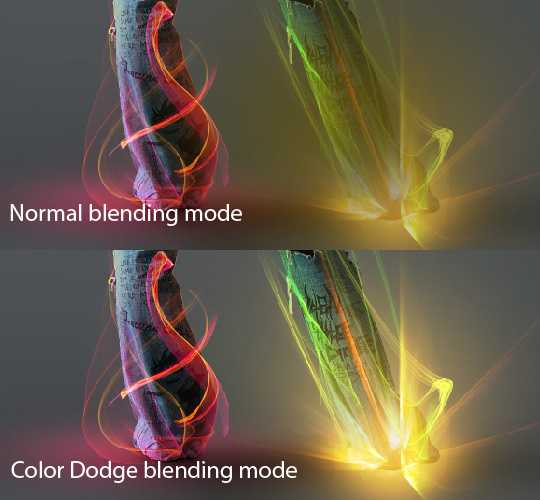
Задайте размер кисти равным 800px, создайте новый слой и задайте основной цвет равным #064953. Нарисуйте еще одно световое пятно на спине модели и смените режим наложения слоя на Color Dodge (Add).

То же самое проделайте со светом на руке, но в этот раз, используя два разных цвета с разными значениями Opacity. Для первого пятна возьмите кисть диаметром в 500px и цветом #5A4F34. Задайте 100% Opacity для кисти и выставьте ей 0% Hardness. Затем создайте новый слой и поставьте одно пятно в районе пальцев девушки. Уменьшите Opacity слоя до 65% и смените режим наложения слоя на Color Dodge.
Создайте еще один слой поверх предыдущего и увеличьте размер кисти где-то до 960px. Смените ее цвет на #574739 и поставьте еще одно пятно точно в том же месте у пальцев модели. Оставьте Opacity слоя равным 100%, смените режим наложения на Color Dodge (Add). В результате у вас должно получиться примерно вот что:
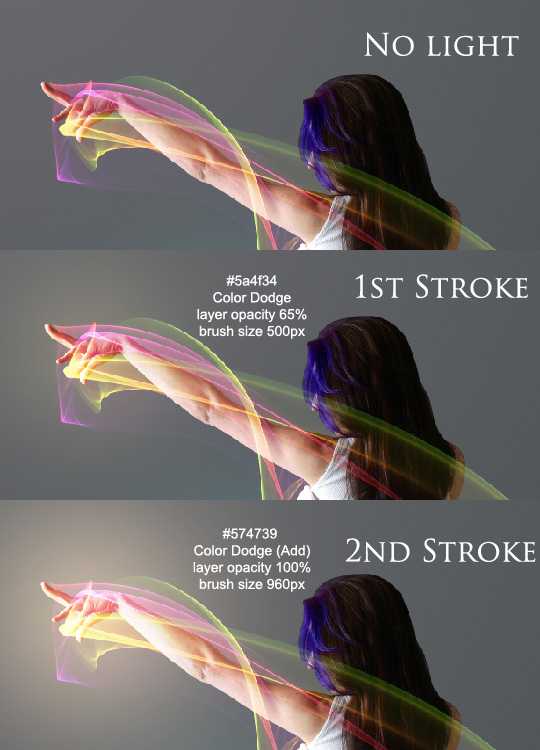
Теперь скачайте еще один сет картинок с абстрактными элементами <a href=» http://mediamilitia.com/particles-pack-25-free-images/ «>Media Militia particles</a>, откройте оттуда два изображения, похожих на взрыв и вставьте их, одно у основания правой ноги девушки, а второе — у кончиков пальцев. Смените режим наложения обоих слоев на Color Dodge (Add). В зависимости от того, какие вы выбрали картинки для вставки, может потребоваться сменить режим наложения на более подходящий.

6 Шаг — постобработка
Что ж, мы подобрались почти к концу урока. В финальном шаге мы сдвинем общее освещение рисунка при помощи фильтров Lightning Effects, которые для этого, собственно, и предназначены. Это то, что я обычно рекомендую проделывать всегда, так как в этом случае конечный результат получается более качественным. Также мы уменьшим размеры изображения. Как вы помните, на первом шаге мы задавали размеры 1500?2026px, поэтому здесь мы их немного уменьшим. Работать в больших разрешениях перед их уменьшением — всегда выигрышный вариант.
Сохраните результаты своей работы, так как сейчас мы перейдем в новый документ. Для того, чтобы создать копию всего вашего творения, можно пойти двумя путями. Первый — это перейти на самый верхний слой в палитре Layers и нажать Ctrl + Alt + Shift + E для создания отпечатка всего холста на новом слое и затем скопировать его и перенести на новый документ. Второй путь — это выделить все содержимое холста, нажав Ctrl + A и выполнить Edit > Copy Merged.
Теперь создайте новый документ, нажав Ctrl + N, или выполнив File > New, и перед вами откроется меню создания нового документа с размерами, идентичными размерам скопированного в буфер изображения. Вставьте изображение из буфера на новый документ и уменьшите его (Ctrl + Alt + I) до размеров 1000?1351. Я добавил дополнительный эффект Lens Flare в районе кисти девушки, но это по желанию. Здесь вам нужно открыть меню Filter > Render > Light Effects и применить настройки, которые приведены на изображении ниже.
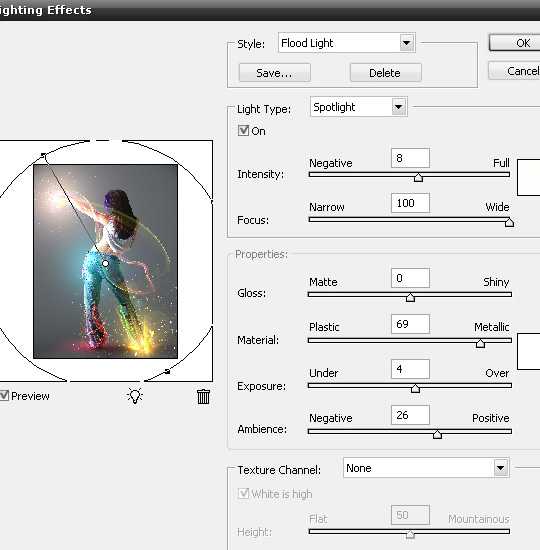
Теперь сделаем снимок четче. Выполните Filter > Sharpen > Unsharp Mask и примените настройки, как показано ниже на рисунке. Фильтр нужно будет применить дважды.
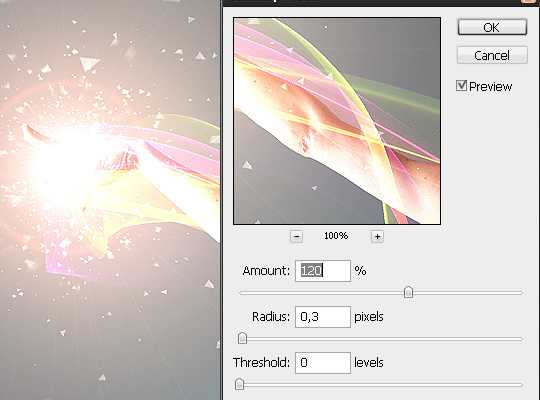
Вот, собственно, и все о сегодняшних фотоэффектах. Надеюсь, урок и приемы, изложенные выше, пришлись вам по вкусу и пригодятся в дальнейшем творческом развитии. Задавайте вопросы внизу статьи — будем рады ответить по существу.
photoshopworld.ru
Как сделать красивый макияж самой себе: 12 пошаговых фото, видео
Какой макияж можно называть красивым и как его сделать? Правила, идеи и инструкции
Содержание:
Красивый макияж всегда гармоничен. Акценты расставлены так, чтобы исключить вульгарность или перегруженность. Оттенки используются только те, что сочетаются с тоном кожи, цветом глаз и волос. Средства наносятся по всем правилам. В этом материале мы расскажем о том, какие инструменты понадобятся для того, чтобы создать красивый мейкап, поделимся бьюти-хитростями, а также фото- и видеоинструкцией, которые помогут создать дневной и вечерний образ самостоятельно.

© imaxtree
10 правил красивого макияжа
Десять средств, которые понадобятся для создания красивого макияжа. Плюс приемы обращения с ними.
Используйте его только по назначению. Если наносить консилер или тональный крем, например, в качестве базы для век, велика вероятность, что тени скатаются.
2
Тональный крем
Если хотите добиться полупрозрачного покрытия, распределяйте его пальцами, если более плотного — кистью.
Первым делом обработайте ею те зоны, которые начинают блестеть раньше других (как правило, это Т-зона), и только потом — остальные, очень тонким слоем.
Не забывайте наносить его и на лицо, и на шею, и на зону декольте, чтобы тон кожи в целом был однородным. Делайте такой макияж при естественном дневном освещении.
Перед тем, как их наносить, улыбнитесь. Затем пройдитесь кистью с румянами по яблочкам щек, растушевывая пигмент вдоль центральной части воображаемой линии между подбородком и верхней частью ушей.

© imaxtree
6
Средство для бровей
Чтобы мгновенно «подтянуть» лицо, подчеркните карандашом или пудрой для бровей верхнюю линию бровей.
Чтобы нанести ее равномерно, начните прокрашивать губы с «арки Купидона», а затем распределите пигмент в уголках — перед тем, как смыкать губы друг с другом.
8
Тени для век
Каким бы ни был макияж глаз, кожу век надо к нему подготовить — распределите по верхнему веку (и растушуйте по направлению к брови) матовые тени нейтрального оттенка, который по цвету совпадает с самым светлым участком лица.
Вместо того чтобы смотреть в зеркало прямо перед собой, придвиньтесь к нему по возможности ближе, закиньте голову назад. Начинайте подводить глаза от внутренних уголков, постепенно двигаясь к внешним.
Прокрашивайте ресницы, начиная от корней (немного задержите щеточку на этом участке), а затем зигзагообразными движениями постепенно двигайтесь к кончикам.
Как сделать красивый макияж глаз?

© imaxtree
Что делает макияж глаз красивым? Рассказываем о техниках, оттенках и средствах.
Начинайте с бровей
Красиво очерченные брови привлекают внимание к глазам. Чистой щеточкой зачешите волоски наверх, затем заполните «пробелы» между ними тенями, повторяющими по цвету оттенок бровей. Двигайтесь от основания брови к «хвостику». Если густота бровей вас устраивает, воспользуйтесь прозрачным гелем, чтобы просто уложить и зафиксировать волоски.
Не забывайте про базу под тени
Чтобы макияж был максимально стойким, не пренебрегайте праймером для век. Он разгладит кожу и подготовит ее к нанесению теней.
Создавайте глубину
Чтобы сделать взгляд глубоким, распределите светлые тени по всей поверхности века, а в складку нанесите темные, из той же цветовой гаммы — как следует растушуйте. Такой мейкап-трюк обеспечит макияжу 3D-эффект.
Внимательно выбирайте оттенки
Возможно, один из самых важных шагов в макияже — выбор оттенка, который гармонирует с цветом глаз. Универсальное правило: выбирайте те цвета теней, которые на цветовом круге протиовоположны цвету ваших глаз. Таким образом, для голубых глаз отлично подойдут оттенки бронзы и меди, для зеленых и карих – фиолетовые и тауповые. Кроме прочего, обращайте внимание на тон кожи: чем она темнее, тем более теплые оттенки теней стоит выбирать.

© imaxtree
Не пренебрегайте подводкой
Наносите гелевую и жидкую подводку или подводку-карандаш по линии роста верхних ресниц. Если глаза светлые, используйте коричневый лайнер, если темные — черный. Под нижними ресницами распределяйте коричневые или черные тени при помощи небольшой кисти, чтобы создать эффект «дымки». Главное – убедиться в том, что подводка верхнего века сходится с подводкой нижнего во внешнем уголке глаза.
Наносите хайлайтер по правилам
Подсвечивайте пространство под бровью и внутренние уголки глаз, чтобы мгновенно «распахнуть» взгляд. Для этого используйте хайлайтер либо светлые сияющие тени.
Последний штрих – тушь
Перед тем, как красить ресницы, подкрутите их керлером. Затем нанесите тушь в два-три слоя. Формулы можно выбирать разные – если вы хотите и удлинить ресницы, и добавить им объема, нанесите два средства поочередно .
Как сделать красивый макияж губ?

© imaxtree
Если с бальзамом и блеском для губ все более-менее понятно, макияж с помадой требует знания определенных мейкап-приемов. Каких?
Создайте основу
Перед тем, как наносить помаду, надо бережно отшелушить кожу губ. Иначе можно подчеркнуть несовершенства, особенно если у помады плотная текстура или темный оттенок. Скраб можно приготовить и дома — например, смешать мед с сахаром.
Слой консилера
Чтобы помада на губах выглядела так же, как в стике, перед ее нанесением покройте губы тонким слоем тонального крема либо консилера — так, чтобы губы имели не природный розоватый оттенок, а оттенок кожи. Альтернатива – распределить по губам увлажняющий бальзам, промокнуть чистой сухой салфеткой, а затем нанести слой прозрачной пудры.
Главное — стойкость
Особенно, если макияж предполагается вечерний. Нанесите слой помады, промокните губы чистой сухой салфеткой и добавьте слой прозрачной пудры, используя большую кисть для теней. Затем таким же образом нанесите еще один-два слоя помады.
Размер имеет значение
В том случае, если вы собираетесь сделать макияж с красной помадой, помните: такие оттенки могут уменьшить и без того тонкие губы. Вместо классической красной помады используйте красно-оранжевую.
- Еще один способ сделать губы визуально больше — накрасить их с помощью контурного карандаша. Выберите два средства одной цветовой гаммы, на один-два тона отличающиеся друг от друга. Более светлым подведите верхнюю губу, темным — нижнюю. Эффект будет неочевидным, но все же заметным.
Выберите идеальный розовый на каждый день
Оттяните нижнюю губу или посмотрите на внутреннюю часть щеки — это и есть тот идеальный оттенок розового, который будет гармонировать с вашей внешностью.
Экспериментируйте
Непривычный оттенок блеска для губ — например, нежный фиолетовый или лиловый — способен преобразить любой макияж. Нанесите его поверх помады, чтобы освежить образ.
Красивый дневной макияж: пошаговая фотоинструкция
Легкий повседневный образ, который за считанные минуты можно сделать самостоятельно.
Увлажните кожу, затем распределите пальцами или спонжем тональный крем по всему лицу (мы использовали флюид в формате кушона Giorgio Armani в оттенке 3).
© Makeup.ru
© Makeup.ru
Под глаза нанесите компактный кремовый консилер Giorgio Armani Compact Cream Concealer в оттенке 3.

© Makeup.ru
2
Макияж глаз
Положите перламутровые кремовые тени NYX Professional Makeup Lid Lingerie в оттенке 08 на границу подвижного и неподвижного век и растушуйте. Их же нанесите под нижние ресницы.
© Makeup.ru
© Makeup.ru
Накрасьте брови коричневым карандашом Lancôme Crayon Khôl, растушуйте и зафиксируйте результат прозрачным гелем для бровей той же марки.
© Makeup.ru
© Makeup.ru
Прокрасьте ресницы черной тушью Maybelline Lash Sensational.

© Makeup.ru
3
Коррекция лица
Сухие розовые румяна Helena Rubinstein Wanted Blush в оттенке 05 нанесите на яблочки щек.

© Makeup.ru
Увлажните губы бальзамом, затем накрасьте их матовой помадой Lancôme L’Absolu Rouge в оттенке 397 Berry Noir.
© Makeup.ru
© Makeup.ru
Макияж готов!
© Makeup.ru
© Makeup.ru
© Makeup.ru
Красивый вечерний макияж: видеоурок
Эффектный вечерний макияж с акцентом на губы, который идеально подойдет для вечеринки.
Что для вас красивый макияж? Напишите комментарий.
makeup.ru
Как написать красиво текст без программ
Здравствуйте! Меня часто в последнее время спрашивают, как написать красиво текст без программ, сделать надпись или подпись на картинках быстро и легко. Элементарно, берём фломастеры и прямо на мониторе рисуем…
Сейчас я Вам покажу и расскажу, как сделать красиво текст за несколько секунд без всяких программ! Это действительно легко и быстро можно сделать, если знать где и как.
Полученные сегодня знания помогут Вам красиво оформить поздравительную открытку, сделать скачанные из интернета обои на рабочий стол оригинальными и индивидуальными… а для тех у кого есть свой сайт это вообще находка и спасение кучи времени.
Помогать нам делать красивую надпись или текст будут парочка удобных сервисов. Безусловно, подобных онлайн помощников гораздо больше существует в сети, но как всегда — советую Вам всё самое лучшее!
Написать красиво текст: способ №1
Самым удобным, простым и быстрым способом сделать красивую надпись или подпись на своём изображении, как я считаю, можно воспользовавшись услугой effectfree.ru. На этом замечательном сайте Вы сможете не только красиво текст оформить, но и вообще сделать, что угодно со своими изображениями. Наложить одно на другое, применить кучу эффектов, сделать календарь, вставить фото в красивую рамку… даже этикетку на бутылку создать со своим фото можете!
Там всё на русском языке и интуитивно понятно. Но я всё-таки опишу в двух словах, как написать красиво текст, раз уж тема статьи именно об этом.
Итак, переходим по ссылке указанной выше и видим…
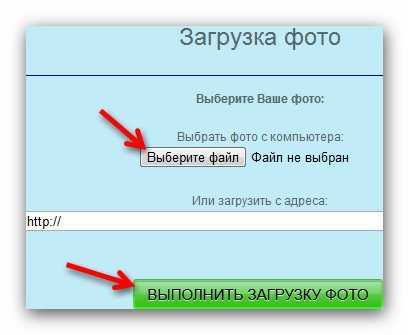
…
…
Если Вам надо сделать надпись на фото, то указывайте его расположение на своём компьютере или вставьте ссылку на него из сети.
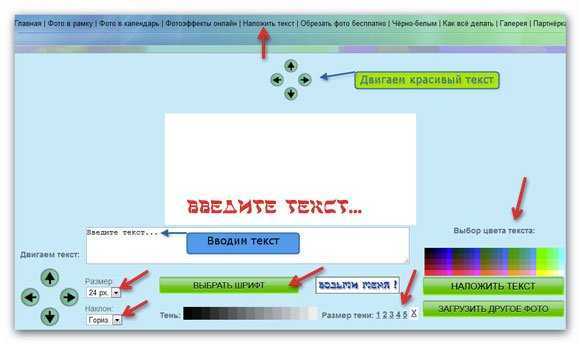
А если хотите создать просто красивый текст — сделайте заранее чистое изображение и загрузите на сервис, как фото. Далее экспериментируйте методом научного тыка — вариантов море. Единственный минус, как по мне — малое количество шрифтов.
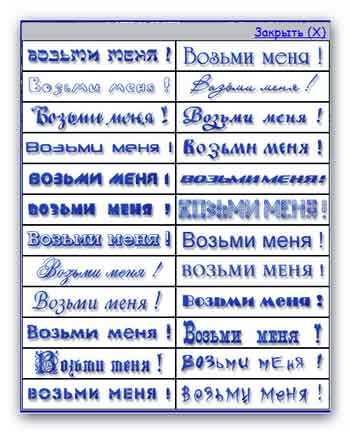
После того, как наигрались и решили, что результат Вас устраивает — жмите кнопку «Наложить текст» …
Вот и вся сложность!
Написать красиво текст: способ №2
Вторым Вашим помощником в создании красивого текста может стать cooltext.com. Тут возможностей поменьше, но зато шрифтов тысячи. Вдобавок можно сделать кнопочку свою на сайт или ещё куда. Переходим по ссылке и видим…
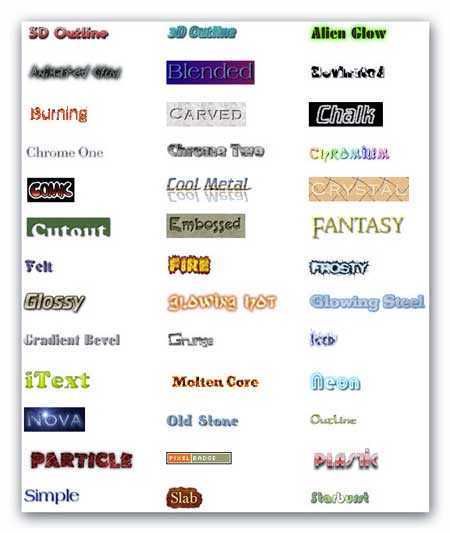
Это стили текста. Выбирайте понравившийся и кликайте по нему.
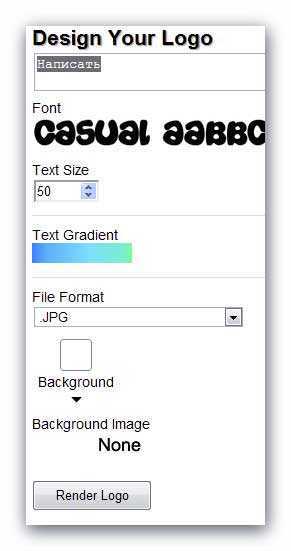
Всё на английском, но интуитивно понятно. В верхнюю рамочку вписываем свой текст, «Font» — это шрифт. Кликаем по нему, чтоб выбрать красивый и нужный Вам.
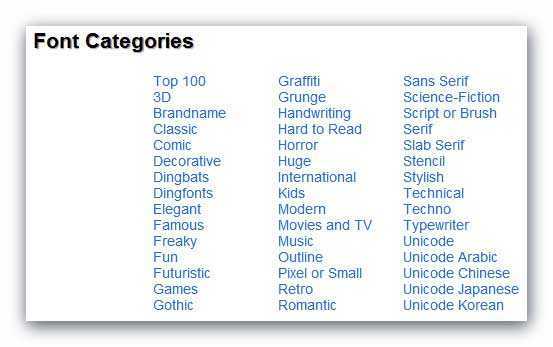
Попали в категории шрифтов — выбирайте одну из предложенных и снова клик…
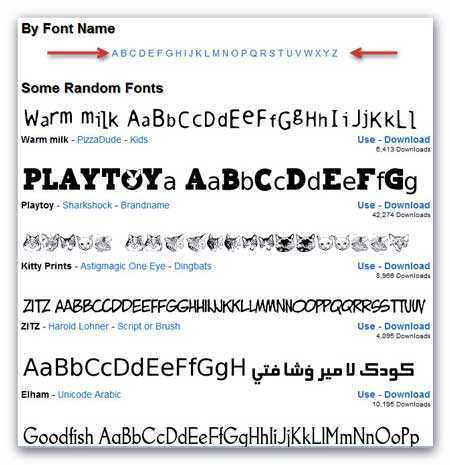
Думаете, что это все шрифты? Обратите внимание на буковки указанные мной стрелками — это названия шрифтов по первым буквам! Жмите букву и будет Вам огромнейший выбор.
Со шрифтами разобрались. Теперь «Text Size» — размер текста. Ещё ниже — цвет текста. «File Format» — формат для сохранения. «Background Image» — фон под текстом, none — без фона. «Text Gradient» — переход цвета из одного в другой. «Use Shadow» — наложение тени.
Удовлетворяет полученный результат — сохраняем и скачиваем свой шедевр…
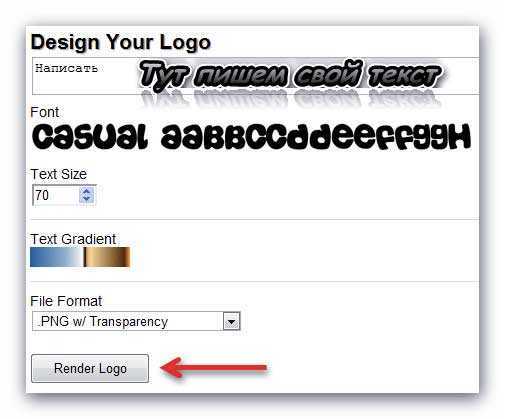
Вот и всё на сегодня. Безусловно, в Фотошопе Вы сможете создать гораздо более разнообразные эффекты, но это лишь при условии, что Вы владеете хотя бы азами работы в этой программе. Мне лично потребовалось несколько месяцев вникания и практики, чтоб постичь примерно 1% всех возможностей этого монстра работы с графикой!
Зачем такие жертвы, если написать красиво текст можно без программ и за считанные секунды?
Рекомендую ещё посмотреть обзоры…
…или новости компьютерного мира…
Я только обозреваю программы! Любые претензии — к их производителям!
Ссылки в комментариях публикуются после модерации.
optimakomp.ru
Как сделать красивые картинки?
Как сделать красивые картинки? Конечно, в редакторе Canva!
Работа с изображениями — очень важный навык для всех, кто работает в интернете. Если у вас есть свой сайт, или вы ведете группы и сообщества в социальных сетях, рано или поздно вы задаетесь вопросом: «Как сделать красивые картинки»? Этот вопрос имеет особую остроту, если вы не имеете художественного образования, не умеете работать с цветом, не учились профессии дизайнера, и всегда с вожделением смотрели на тех, кто все это умеет делать.
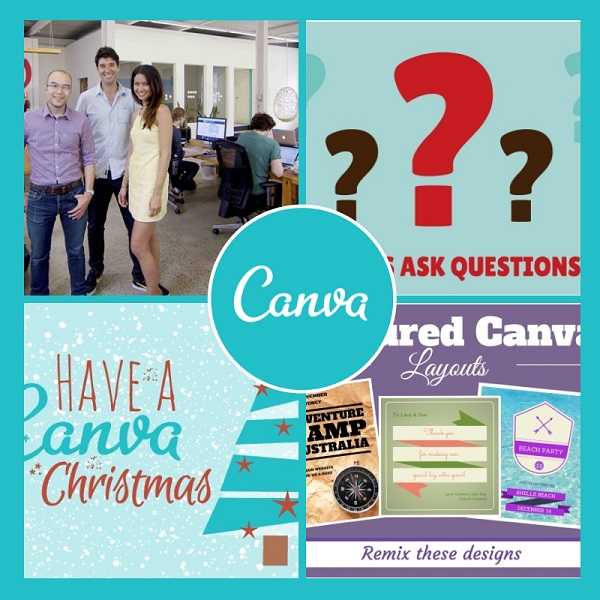
Когда я видела красивые и уникальные картинки на других сайтах, меня всегда волновал вопрос, каким инструментом вебмастера делают такие картинки. То, что для этого есть фотошоп, я отлично знаю, и знаю, что мои читатели будут первыми, кто узнает, что я научилась работать в фотошопе. Но в один прекрасный день я нашла сразу три чудесных инструмента, которые позволили мне отложить уроки фотошопа в сторону, и принялась за их изучение. Сегодня я познакомлю вас с одним из них.
Графический редактора Canva
Это онлайн-редактор [urlspan]Canva.com[/urlspan] — удивительный графический редактор, который предлагает массу инструментов для работы. Согласитесь, не каждый из нас хочет стать дизайнером, а бывает, что просто нужно красиво оформить документ, отправить красивую открытку, сделанную своими руками, изменить дизайн визитки, или сделать достойное оформление своей группы в социальных сетях.
Я разобралась с этим помощником, хотя на это ушло несколько дней, чтобы я в нем полностью освоилась. Сразу скажу, что сейчас работает бета версия, и иногда я чувствую на себе тестирование именно в то время, когда нужно скачать готовую картинку. Тем не менее, сейчас это мой основной инструмент, в котором мне хочется научиться делать красивые работы.
Я покажу, как устроен Canva, чтобы вы смогли быстрее сориентироваться в нем. На картинке рабочая панель, в которой вы сможете выбирать вид изображения следующих форматов: новогодние, документ, презентация, графический блог, обложка для Factbook, иллюстрация, формат для социальных сетей, постер, фотогалерея, визитка. Я их отметила на скане стрелками.
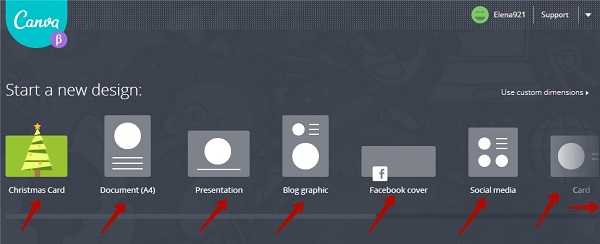
Можно перейти на любой формат, под каждым из них указан размер в пикселях или в сантиметрах, и в правой части открывшейся страницы вам будут доступны инструменты, с помощью которых вы начнете творить свое, непохожее на другие, изображение.
В разделе «Поиск» вы найдете огромное количество стрелок, линий, рамок, баннеров, форм для того, чтобы самостоятельно конструировать собственный дизайн.
В разделе «Макеты» можно найти конструкцию будущей картинки.
Раздел «Text» отвечает за добавление текстовых блоков, причем вы можете перенести в свой проект как «голые» текстовые поля, так и красиво оформленные заготовки.
Раздел «Bcground» позволяет изменить фон, выбрав его из десятков и сотен заливок, паттернов и картинок.
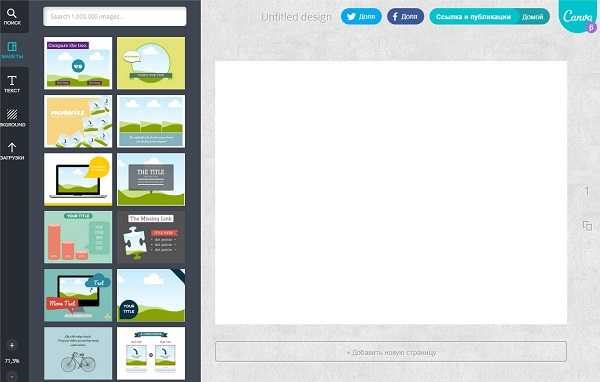
Добавление осуществляется простым перетаскиванием или двойным щелчком по нужному инструменту. Вам обязательно нужно протестировать все инструменты самостоятельно, чтобы понимать, как пользоваться этим онлайн-редактором.
Для новеньких есть видеоуроки!
Для того, чтобы те, кто первый раз на этом сайте, быстрее освоились, Canva предлагает серию коротких обучающих видеоуроков, которые расставят все по своим местам. Видеоуроки находятся на этой странице: [urlspan]http://support.canva.com/hc/en-us[/urlspan], и вот один из них:
Даже если вы не знаете английский язык, то следуя понятным подсказкам, вы уже с первых минут начнете делать потрясающие уникальные картинки. Я покажу вам калейдоскоп картинок, которые сейчас работают в моих группах социальных сетей.
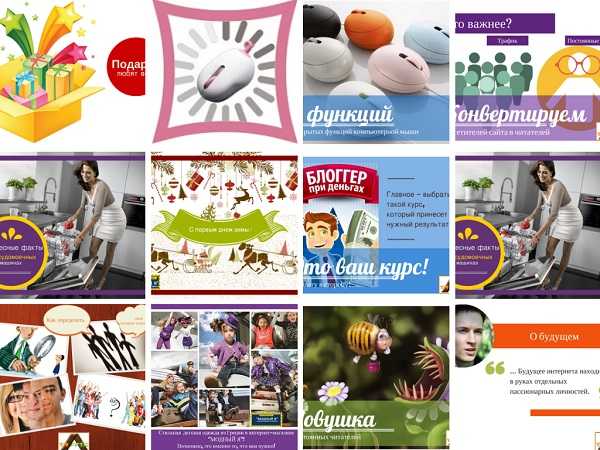
Не все так, конечно, просто, сложности вас будут подстерегать, и прежде всего, это подбор подходящего размера фотографий к определенному макету и рамке. Так как действие совершается простым перетаскиванием или загруженного вами изображения с компьютера или с Facebook, то вы вскоре поймете, какую картинку и какого размера можно использовать с определенным инструментом. В приведенной выше галерее моих работ заметно, что они не соответствуют размерам рамок. Редактор их обрезает. по размерам шаблонов. Нужно было под эти форматы подбирать макеты с другими размерами, и добиваться, чтобы картинки отображались естественно.
Вторая сложность заключается в шрифтах: как всегда, их много, но все они работают, если вы пишите текст на английском языке. К сожалению, русский шрифт придется набирать и проверять, как он у вас отобразится. Вас ожидают сюрпризы)))
Тем не менее, несмотря на эти недоразумения, в целом, онлайн-редактор меня устраивает, и я с удовольствием им пользуюсь.
Огромный выбор рамок, форм, иконок, веб-каркасов, стрелок и линий, макетов (шаблонов), баннеров позволит вам, пользуясь бесплатным доступом, нарисовать невероятное множество разных картинок, и более того, успеть порадовать своих друзей неповторимыми новогодними открытками.
На сайте также есть платные картинки, вы их тоже увидите. Стоимость одной картинки — 1 доллар. Но, уверяю, что платить вам долго не придется, с таким же успехом можно найти источники хороших изображений и закачать их на этот сайт.
Все ваши сохраненные изображения будут вам видны на главной странице. Если вы захотите к ним вернуться, вы в любой момент можете найти их, и редактировать вновь. Кстати, сохранить изображения можно в форматах PNG или PDF и расшарить их в социальные сети с помощью ссылки.
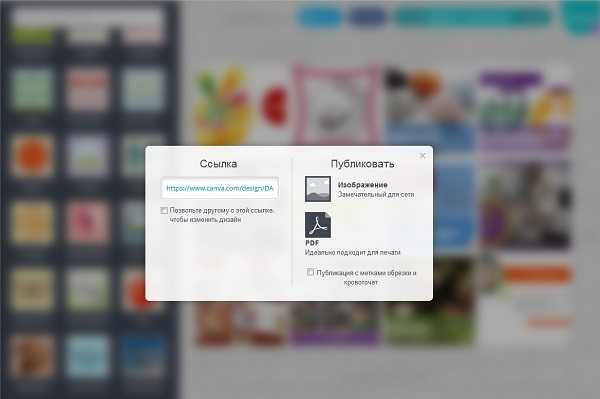
Конечно, нужно иметь ввиду, что Canva — это не рабочий инструмент дизайнера-профессионала, но благодаря ему, огромное количество людей, имеющих непосредственное отношение к созданию изображений, станут активными пользователями этого онлайн-редактора. А следовательно, пользу получат все пользователи интернета — в нем станет больше качественных и неповторимых изображений. Все-таки мы оцениваем интернет-ресурс не только по содержанию, а в первую очередь обращаем внимание на дизайн.
Будущее дизайна меняется уже сегодня. Забронируйте себе место на Canva сейчас! Желающие в комментариях напишите свой email. Только имейте ввиду, что приглашение вам придет в течение нескольких дней. Придется немного подождать))) Зато вопрос «Как сделать красивые картинки» у вас будет решен. Желаю вам творческого вдохновения!
♦ Примечание! Друзья, сейчас вы можете самостоятельно регистрироваться в графическом редакторе Canva без моего участия. Все работает просто отлично! Это мой любимый инструмент для создания красивых изображений. 09.01.2016 г.
Но команду партнеров я продолжаю набирать. Напоминаю, что для создания команды мне нужны Ваше согласие, желание и email. Как только в команде будет 10 человек, то я (а вы также можете воспользоваться такой возможностью после регистрации) получу от сервиса Canva чудесные «плюшки». Какие — не скажу, узнаете сами.
P.S. Кстати, если вы мечтаете стать профессиональным дизайном, то этому можно научиться в Школе Дизайна Юлии Первушиной. Даже если вы совсем не дизайнер и не умеете рисовать, но есть большое желание получить высокооплачиваемую интернет-профессию, то записаться можно здесь:
Школа вебдизайна Юлии Первушиной
Копилка эффективных советовВ этой же рубрике:
Я согласен на обработку моих персональных данных в соответствии с Пользовательским соглашением kopilkasovetov.com
Уроки макияжа. Как сделать красивый макияж
Каждая девушка стремится к тому, чтобы ее образ был безупречным. Часами подбирает одежду и туфли, закалывает волосы и делает мейкап. Особое внимание представительницы женского пола уделяют последнему.
Многих девушек волнует вопрос как сделать красивый макияж самой себе в домашних условиях.
На самом деле не обязательно записываться за три месяца вперед к именитым стилистам, можно просто следовать правилам мейкапа и получить эффектный образ.
Выбираем косметику
Красивым можно сделать любой макияж, как повседневный, так и праздничный. Главное подобрать качественные продукты декоративной косметики. В настоящее время наиболее полезной альтернативой традиционным средствам стала минеральная косметика. Ее высокая популярность обусловлена рядом весомых преимуществ:

- В своем составе продукты содержат только натуральные компоненты, полученные после измельчения и переработки природных минералов.
- Продукты не вызывают аллергических реакций и не способствуют возникновению комедонов, прыщей и других воспалений.
- Процесс нанесения средств на кожу очень прост. За счет технологии нанесения косметики слоями, она держится на лице в течение всего дня, и не требует корректировки.
- Линейка пигментов намного шире, чем у обычной декоративной косметики. К тому же, цвета можно смешивать для получения новых индивидуальных оттенков.
- Минеральные продукты имеют антисептические свойства, поэтому оставленный на ночь мейкап на лице не навредит коже.
- Мельчайшие частицы минеральной пудры способны замаскировать любые недостатки кожи: расширенные поры, воспаления, комедоны, сосудистую сеточку и мелкие морщины.
- Минеральные микрочастицы не только делают кожу красивой и скрывают ее недостатки, но и ухаживают за ней.
- Хорошо матируют кожу и надолго оставляют ее бархатной, за счет поглощения секреции сальных желез.
- Защищают кожу от вредного воздействия солнечных лучей. В составе содержатся УФ-фильтры, защищающие поверхность лица от преждевременного старения.
- При использовании продуктов не создается эффект «маски» на лице. Косметика ложится тонким слоем и имеет отличное сцепление с кожей, поэтому макияж сохраняется в течение всего дня.
- Не содержит растительных компонентов и воды, поэтому срок годности продукции значительно увеличивается.
После подбора косметических средств можно переходить к следующему шагу – выбор стиля мейкапа.
Подбираем стиль
Большинство девушек делают макияж по какому-то поводу. А некоторые любят просто поэкспериментировать для поиска подходящих образов и удачных стилей. Исходя из того, по какому поводу наносится мейкап, подбираются его виды. Давайте рассмотрим основные типы.

Такой макияж девушки наносят ежедневно для работы или учебы. В зависимости от предпочтений и любимых продуктов, представительницы женского пола использую разные образцы косметики. Чаще всего используют тональную основу, тушь для ресниц и помаду для губ. Некоторые дамы добавляют к перечисленным продуктам тени, румяна, карандаш для бровей. В целом, можно сказать, что повседневный мейкап должен быть не очень ярким, но стойким.

Такой вид макияжа девушки применяют в сочетании с вечерними нарядами для праздничного события. Например, поход в театр, на свадьбу, день рождения или любой другой случай, где уместен такой мейкап. Существует одно правило, нарушение которого говорит об отсутствии вкуса: нельзя одновременно выделять и глаза и губы. Даже, если вы хотите получить яркий и привлекательный образ не следует делать сразу несколько акцентов. Лучше выделить одну часть лица, которая притянет восторженные взгляды. При выборе вечернего макияжа вы не ограничены в действиях. Глаза можно накрасить тенями с двумя или тремя переходами или сделать темные стрелки. Для губ можно использовать яркие насыщенные помады, при условии, что глаза не выделены или, наоборот, нюдовые оттенки, при эффектном мейкапе глаз.

- Соблазнительный
Любая женщина знает, что красная помада – это признак сексуальности, и такой оттенок действует на мужчин по принципу магнита. Если хотите, чтобы представители мужского пола целый день провожали вас взглядом, то смело наносите красную помаду. Бытует мнение, что данный подтон подходит не всем женщинам. На самом деле это глубокое заблуждение. Красная помада подходит каждой женщине, главное правильно подобрать оттенок.

Светлый тон лица, помада в светло-розовых тонах, жемчужные тени, и образ романтической особы готов. Добавить к нему можно прическу, выполненную в виде легких волн. Нежность и беззаботность образа придадут ощущение легкости и хорошее настроение. Такой мейкап отлично подходит для весеннего времени года.

Представленные выше стили макияжа являются базой. От них, как от дерева, произрастает множество веточек – других видов мейкапа.
Как правильно сделать красивый макияж: пошаговая инструкция
Независимо от того, какому стилю мейкапа вы отдаете предпочтение, есть определенный алгоритм действий, который выполняется при любым макияже.
Шаг 1. Подготовка кожи
Для того, чтобы макияж продержался дольше необходимо подготовить кожу. Проведите очищение лица специальными средствами, такими как: тоник, пенка, мусс, гель, мицеллярная вода или другим привычным продуктом. Советуем отказаться от умывания мылом, из-за его негативного воздействия – стягивания и чрезмерной сушки кожи. После очищения необходимо увлажнить кожу кремом. Следующий этап – нанесение праймера. Не стоит пропускать эту процедуру, так как использование праймера позволяет сделать мейкап устойчивее, и создать барьер между кожей и косметикой. Обратите внимание, что праймеры из линейки минеральной косметики заметно дольше остаются на лице, и способны в течение всего дня поглощать секрет сальных желез.

Шаг 2. Нанесение тональной основы
Важным моментом при выборе тонального средства является его подбор по типу кожи. Девушкам с жирной кожей лучше приобретать матирующие кремовые текстуры, а с сухой – увлажняющие. Еще один важный аспект – подбор правильного тона. В линейке минеральных продуктов представлены десятки оттенков, что позволяет вам подобрать подтон идентичный вашему цвету кожи, и избежать такой проблемы, как «маска» на лице. Также сухая консистенция минеральной основы избавляет от возможных «подтеков» средства.

Тональное средство поможет замаскировать мельчайшие дефекты лица, а также черные точки и воспаления. Наносить основу лучше при помощи кисти или спонжа для наиболее равномерного распределения на коже. Для маскировки темных кругов под глазами используйте консилер на 1-2 оттенка светлее тонального средства. Правильная очередность его нанесения – минеральные консилеры наносятся перед тоном, чтобы светлый тон консилера потом замаскировать тоном.
Шаг 3. Скульптурирование лица
В последнее время особенно популярным стали такие техники как стробинг и контурирование. Они помогают сделать лицо более структурированным и скорректировать его форму. В зависимости от формы лица затемняют и осветляют его различные зоны.
- Овальная форма. Затемняют участок под скуловой костью, а осветляют центр лба, подбородок и нос.
- Квадратная форма. Затемнить следует сильно выступающие части – массивную нижнюю челюсть и боковые стороны лба. Осветлять нужно вертикаль лица – середина лба, нос и подбородок.
- Круглая форма. Округлость щек скрывают затемнением боковых участков лица. Осветляют центр лба, носа и подбородка.
- Треугольная форма. Углы лба и центр подбородка затемняют. Боковые части подбородка и нос осветляют.
Для скульптурирования лица используют такие продукты как хайлайтер – для высветления, и бронзер – для затемнения. На сегодняшний день таких продуктов на рынке представлено большое множество. Но минеральные хайлайтеры, за счет слюды в своем составе, придают лицу естественное сияние.
Шаг 4. Макияж глаз и бровей
Продукты подбирают не только в зависимости от стиля и повода макияжа, но и от особенностей формы глаза. Для большинства форм, таких как сплошное, нависшее веко, близко или широко посаженные глаза, технология нанесения теней – градиент от темного цвета к светлому. Эта методика позволяет визуально скорректировать форму глаз.

По правильной технологии необходимо сначала наносить тени, затем подводку для глаз, а потом уже тушь для ресниц. Брюнеткам следует отдавать предпочтение карандашу или гелю для бровей на 1-2 тона светлее цвета волос, а блондинкам – на 1-2 оттенка темнее.
На фото вы можете увидеть как сделать красивый макияж самой себе.

Шаг 5. Мейкап губ
Косметических средств для губ в настоящее время представлено в ассортименте: глянцевые и матовые помады, блески, тинты и другие продукты. Для визуального увеличения выбирайте глянцевые средства. Матовые помады смотрятся на губах очень эффектно, но перед их нанесением необходимо подготовить поверхность. Следует отполировать губы мягким скрабом и усиленно увлажнить их, только после этого наносить матовые текстуры.
На фото вы можете увидеть как пошагово сделать красивый макияж для губ.

Для наглядного примера положительного эффекта от применения минеральной косметики, предлагаем вашему вниманию видео о том, как сделать красивый макияж.
dream-minerals.ru
